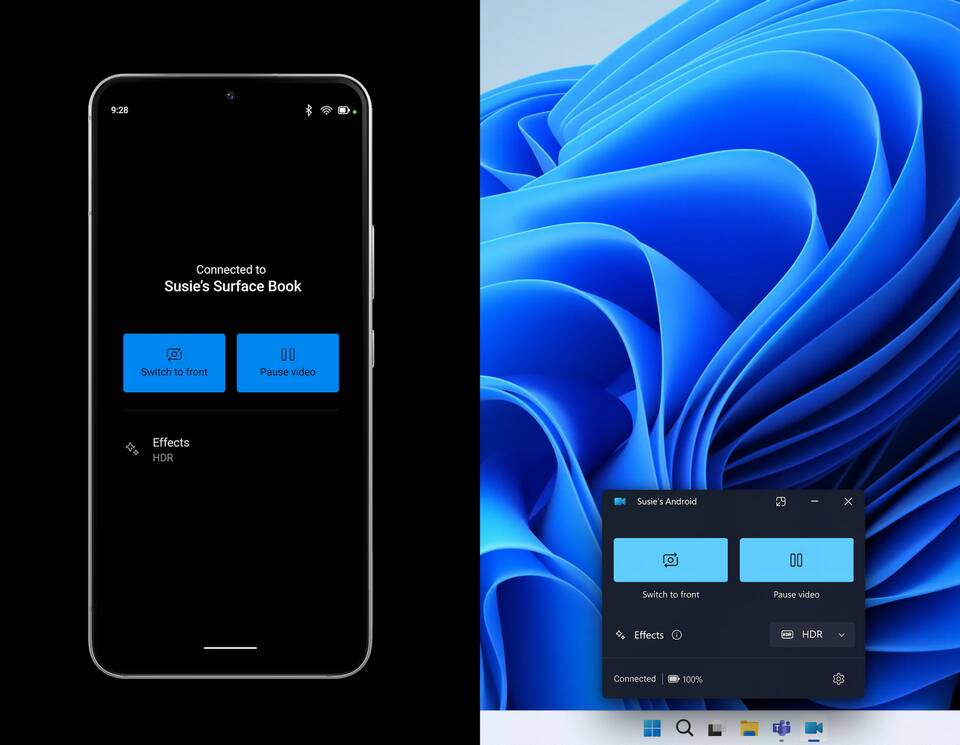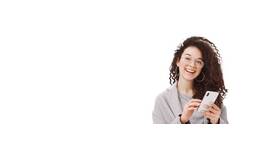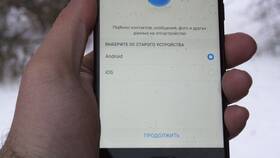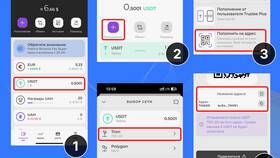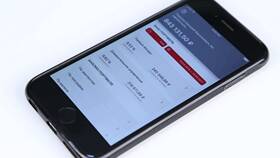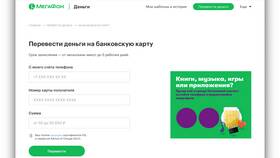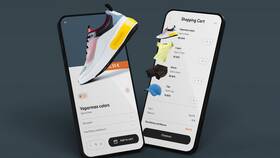| Метод | Необходимое оборудование | Качество передачи |
| HDMI кабель | Адаптер для планшета, HDMI кабель | Отличное |
| Miracast/Wi-Fi Direct | Поддержка технологии на обоих устройствах | Хорошее |
| Google Chromecast | Устройство Chromecast | Отличное |
| DLNA | Совместимый телевизор или медиаплеер | Хорошее |
- Кабель HDMI
- Адаптер для планшета (USB-C/MicroHDMI)
- Телевизор или монитор с HDMI входом
- Подключите адаптер к планшету
- Соедините адаптер с телевизором через HDMI кабель
- Выберите соответствующий HDMI вход на телевизоре
- Настройте планшет на вывод изображения (при необходимости)
| Шаг | Действие |
| 1 | Активируйте Wi-Fi на обоих устройствах |
| 2 | Включите Screen Mirroring на телевизоре |
| 3 | На планшете откройте настройки беспроводного дисплея |
| 4 | Выберите ваш телевизор из списка доступных устройств |
- Установите приложение Google Home на планшет
- Подключите Chromecast к телевизору
- Настройте устройство через приложение
- В поддерживаемых приложениях нажмите иконку трансляции
- Smart View (для устройств Samsung)
- LG TV Plus (для телевизоров LG)
- AirScreen (универсальный ресивер)
- AllCast (для трансляции медиафайлов)
| Критерий | HDMI | Miracast | Chromecast |
| Максимальное разрешение | 4K | 1080p | 4K |
| Задержка изображения | Нет | Заметная | Минимальная |
| Простота использования | Средняя | Высокая | Высокая |
- Для игр и видео высокого качества - HDMI подключение
- Для презентаций и демонстраций - Miracast
- Для потокового вещания контента - Chromecast
- Для трансляции файлов - DLNA сервер
Выбор оптимального способа вывода изображения с планшета зависит от ваших задач и имеющегося оборудования. Проводные методы обеспечивают наилучшее качество, тогда как беспроводные технологии более удобны в повседневном использовании.